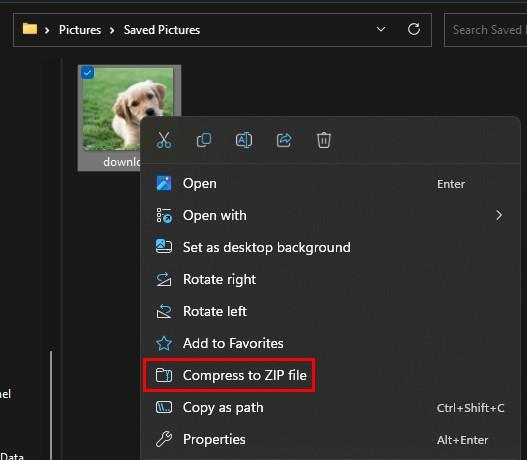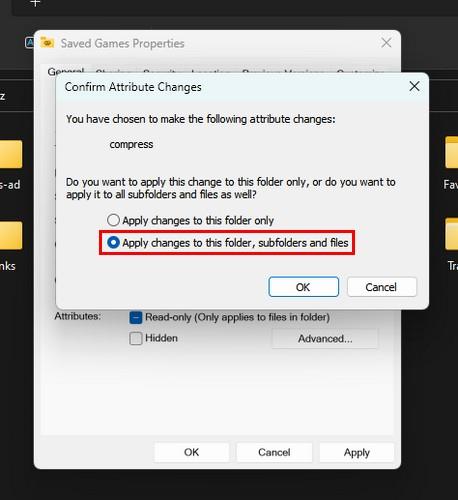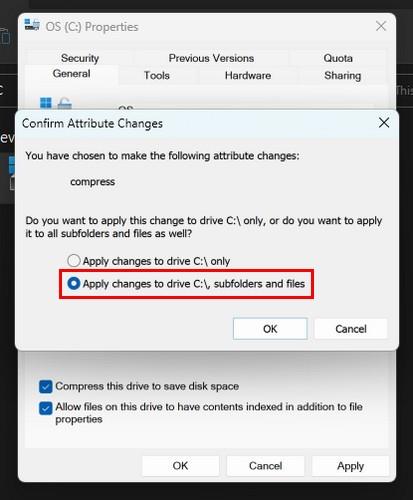Ko stisnete datoteke v sistemu Windows 11, pomagate zmanjšati prostor za shranjevanje in lahko shranite dodatne podatke na istem območju. Stiskanje datotek vam omogoča tudi hitrejši prenos datotek, vendar preden poiščete programsko opremo drugih proizvajalcev, ki bi vam pri tem pomagala, zakaj ne bi uporabili vgrajene funkcije v sistemu Windows 11, ki vam omogoča stiskanje datotek? Na ta način, če vaš računalnik deluje počasi, ne boste povečali obremenitve z namestitvijo dodatne programske opreme. Nadaljujte z branjem in si oglejte, kako lahko stisnete datoteko , mapo in celo celoten pogon v računalniku brez programske opreme tretjih oseb .
Kako stisniti datoteko v sistemu Windows 11
Če želite stisniti datoteko, morate odpreti File Explorerja . Za najhitrejši dostop lahko odprete na želeni način ali pritisnete tipki Windows + E.
Ko je File Explorer odprt, poiščite datoteko, ki jo želite stisniti, tako da odprete njeno mapo. Z desno miškino tipko kliknite datoteko in izberite možnost Stisni v datoteko ZIP . Stisnjena datoteka bo prikazana poleg izvirnika. Drug način za stiskanje datoteke je, da kliknete datoteko, da jo izberete , kliknete tri pike v zgornjem desnem kotu in izberete možnost Stisni v datoteko ZIP .
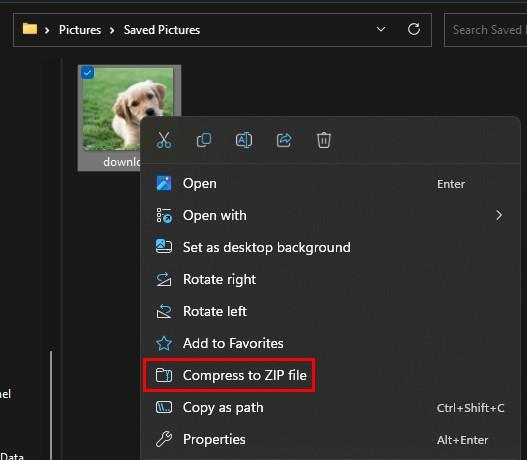
Datoteko lahko odprete s klikom nanjo, če pa se ne odpre desno, kliknite nanjo, izberite možnost Ekstrahiraj vse in izberite, kam želite datoteko shraniti. Nedavno ekstrahirana datoteka bi se morala prikazati v novem oknu v File Explorerju, da bi jo lahko kliknili in odprli.
Kako stisniti mapo in podmape v sistemu Windows 11
V sistemu Windows 11 lahko tudi stisnete datoteke in podmape. Če želite to narediti, poiščite mapo , ki jo želite stisniti, jo kliknite z desno tipko miške in izberite možnost Stisni v datoteko ZIP . Ne pozabite poimenovati nove mape in pritisniti enter.
Če si želite ogledati, kaj imate v mapi, jo lahko odprete tako, da jo dvokliknete. Če se ne odpre, z desno miškino tipko kliknite mapo in izberite možnost Ekstrahiraj vse. Če ima vaša mapa podmape, ki jih želite tudi stisniti, sledite dodatnim korakom.
Stiskanje podmap
Poiščite mapo, ki jo želite stisniti, in jo kliknite z desno tipko miške . Kliknite Lastnosti in se prepričajte, da ste na kartici Splošno . V spodnjem desnem kotu bi morali videti gumb Napredno ; kliknite nanjo in potrdite polje za možnost Stisni vsebino za prihranek prostora na disku . Kliknite V redu in nato Uporabi .
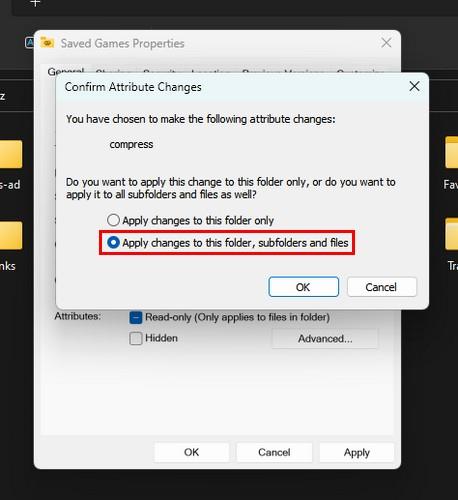
Morali bi videti novo okno z vprašanjem, ali želite te spremembe uporabiti samo za mapo ali za vse podmape. Če želite spremembe uporabiti za vse, izberite možnost Uporabi spremembe za to mapo, podmape in datoteke . Kliknite gumb V redu v prvem in preostalem oknu.
Kako stisniti celoten pogon v sistemu Windows 11
Če morate stisniti celoten pogon, lahko to storite v računalniku z operacijskim sistemom Windows 11 brez namestitve dodatne programske opreme. Ne pozabite odpreti File Explorerja s pritiskom tipk Windows + E. Ko se odpre File Explorer, z desno miškino tipko kliknite pogon, ki ga želite stisniti, in izberite možnost Lastnosti .
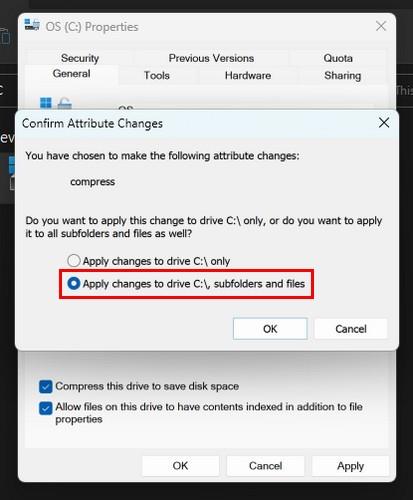
Ko se prikaže okno z lastnostmi, potrdite polje za Stisnite ta pogon, da prihranite prostor na disku . Kliknite gumb Uporabi in videli boste isto okno, kot ste ga videli, če stisnete mapo, kjer lahko izberete, da so vse mape in podmape stisnjene. Od zdaj naprej bodo vse datoteke, ki jih dodate na pogon, stisnjene.
Nadaljnje branje
Windows ni edini OS, kjer lahko stisnete datoteke. Če ste uporabnik Androida, je tukaj aplikacija fours za stiskanje datotek . Datoteke stisnete v Chromebooku, vendar potrebujete pomoč pri njihovem odpiranju . Sledite korakom, da odprete te datoteke. Poleg tega, če želite podrobneje opisati, kaj se zgodi, ko stisnete datoteko , vam bomo tudi to pomagali.
Zaključek
Pri stiskanju datoteke lahko uporabite veliko programske opreme tretjih oseb. Če pa vaš računalnik že deluje počasi, je zadnja stvar, ki jo želite storiti, namestitev dodatne programske opreme. V olajšanje je, da lahko svoje datoteke stisnete samo z uporabo računalnika z operacijskim sistemom Windows 11, ne glede na to, ali morate stisniti datoteko, mapo ali celoten pogon. Koliko datotek ste morali stisniti? Delite svoje misli v spodnjih komentarjih in ne pozabite deliti članka z drugimi na družbenih medijih.